百度云悬浮窗口怎么关闭?3种方法
1、如下图所示,当我们打开百度云管家之后,在桌面上便会有这个悬浮窗,我们右键点击该悬浮窗

2、在弹出的菜单栏中可以看到隐藏悬浮窗一栏,点击选中就可以关闭悬浮窗了

1、我们也可以在电脑桌面下方的任务栏中,找到运行后台的百度云管家图标,选中点击右键
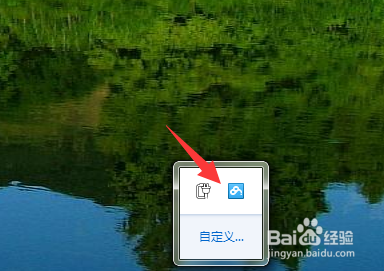
2、在弹出的菜单栏中,我们也一样可以看到隐藏悬浮窗栏目,点击选中就可以关闭了
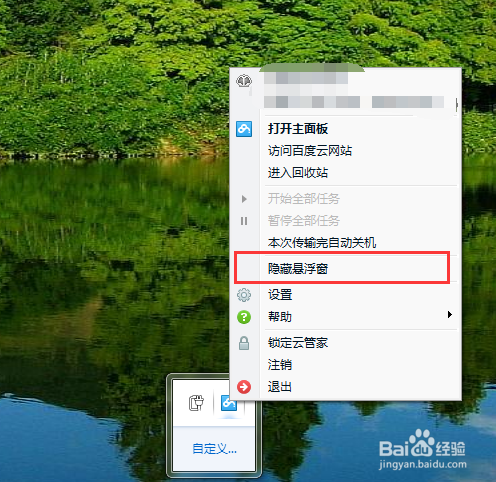
1、同样,如果我们不想每次打开云管家总有那个悬浮窗出现,我们也可以右键单击选中云管家的运行图标,在弹出菜单中选择设置
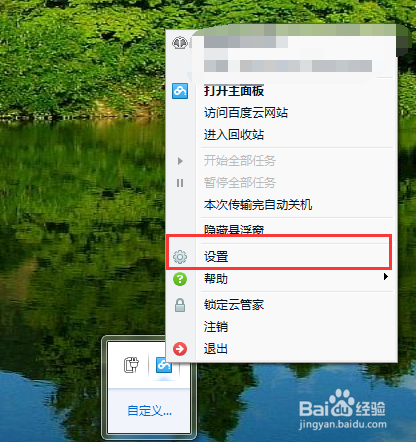
2、在打开的设置页面中,我们把桌面显示悬浮窗前面的钩去掉,然后点击确定,以后打开云管家就不会有悬浮窗口出现了
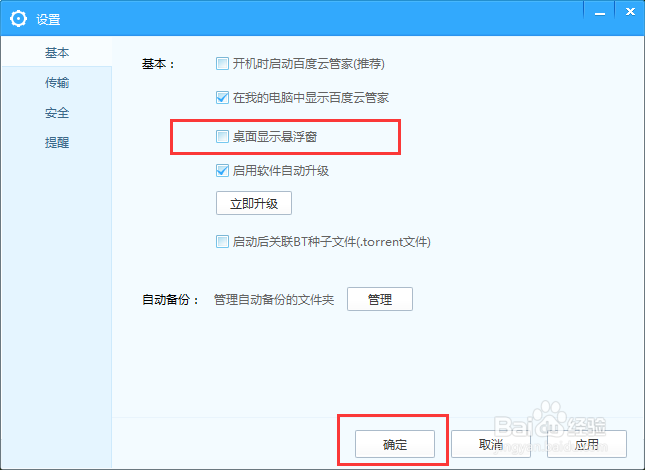
声明:本网站引用、摘录或转载内容仅供网站访问者交流或参考,不代表本站立场,如存在版权或非法内容,请联系站长删除,联系邮箱:site.kefu@qq.com。
阅读量:78
阅读量:60
阅读量:77
阅读量:62
阅读量:96